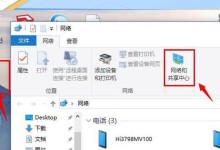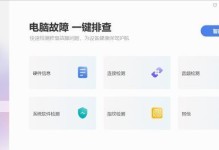在使用笔记本电脑进行系统安装时,使用U盘启动是一种常见且便捷的方式。本文将详细介绍如何使用笔记本通过U盘进行系统安装的步骤和注意事项,帮助读者轻松完成系统安装。

一、准备工作
1.确保笔记本电脑和U盘都处于正常工作状态:插入U盘后能够正常被识别并进行读写操作。
2.备份重要数据:在进行系统安装之前,一定要备份好重要的个人文件和数据,以免丢失。

二、下载合适的系统镜像文件
1.在官方或可信赖的网站上下载合适的系统镜像文件:根据自己的需求选择合适的操作系统版本,并确保其完整性和安全性。
2.下载合适的U盘制作工具:通常官方提供了制作启动U盘的工具,下载并安装该工具。
三、制作启动U盘
1.打开U盘制作工具,并按照提示选择对应的系统镜像文件和U盘。

2.点击“开始制作”按钮,等待制作过程完成。制作完成后,U盘将成为一个可启动的安装介质。
四、设置笔记本电脑启动顺序
1.重启笔记本电脑,并在开机过程中按下对应键(通常是F2或Delete键)进入BIOS设置界面。
2.在BIOS设置界面中,找到“启动顺序”或“BootOrder”选项,并将U盘设为第一启动设备。
3.保存设置并退出BIOS界面。
五、通过U盘启动并安装系统
1.将制作好的启动U盘插入笔记本电脑的USB接口。
2.重启笔记本电脑,系统会自动从U盘启动。
3.进入系统安装界面后,按照提示进行系统安装的相关设置,包括选择安装目标磁盘、输入激活码等。
4.等待系统安装完成,期间不要随意中断电源或关闭笔记本电脑。
六、安装后的注意事项
1.安装完成后,及时更新系统和驱动程序,以确保系统的稳定性和安全性。
2.安装必要的软件和工具,以满足个人需求。
3.定期备份系统和重要的数据,以防止意外情况导致数据丢失。
七、常见问题解答
1.如果笔记本电脑无法从U盘启动,可能是设置错误或U盘制作问题,可以重新检查设置和重新制作启动U盘。
2.如果系统安装过程中出现错误提示或安装失败,可以查看错误代码或报告,并尝试重新安装或寻求技术支持。
通过本文的步骤和注意事项,相信读者能够轻松地使用笔记本通过U盘进行系统安装。在进行系统安装之前,一定要备份好重要的数据,并选择合适的系统镜像文件和U盘制作工具。在安装过程中,按照提示进行操作,不要随意中断或关闭笔记本电脑。安装完成后,及时更新系统和驱动程序,并备份重要数据,以确保系统的稳定和数据的安全。如果遇到问题,可以查阅常见问题解答或寻求专业技术支持。祝愿您顺利完成系统安装!